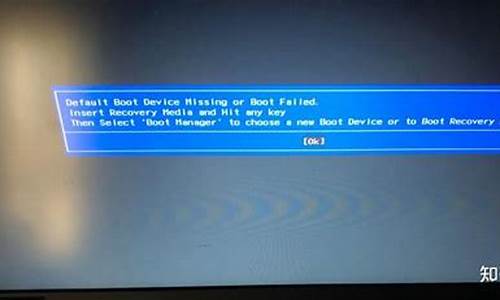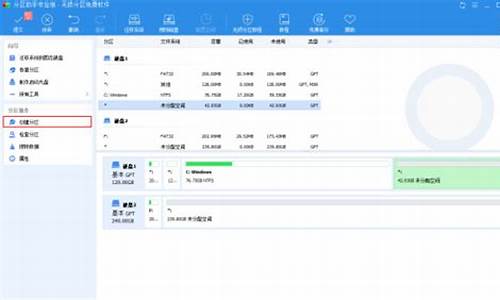戴尔怎么开新电脑系统设置-戴尔电脑怎么进入系统设置
1.戴尔笔记本装系统bios怎么设置
2.戴尔电脑,开机按什么键,进入,,才能通过usb重装系统
3.怎么设置才能使:戴尔电脑开机时,不是自动选择系统进入win10,改为弹出系统选择界面,自行选择系统。
4.戴尔笔记本电脑怎么设置u盘启动|dell新机型bios设置usb启动步骤
5.新买的DELL台式电脑如何装系统?
6.戴尔笔记本怎么初始化,进系统前按f8啥也没出来
戴尔笔记本装系统bios怎么设置
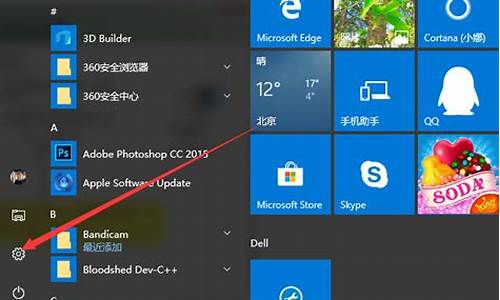
戴尔笔记本装系统bios设置步骤:
1、插上制作好的u启动U盘启动盘并启动电脑,在进入开机画面的时候按“F2”(开机画面有提示)进入BIOS界面;(可以开机界面按F12直接一键U盘启动)
2、进入BIOS界面之后切换到“BOOT”,准备设置u盘启动;
3、这里在键盘按下F5/F6键进行上下切换,把“USB HDD”切换到第一选项,设置完成之后在键盘按下F10保存并重新启动;
4、保存重后即设置U盘为第一启动项成功。
5、U盘启动后,进入u启动主菜单界面,运行win8pe就可以安装系统了
戴尔电脑,开机按什么键,进入,,才能通过usb重装系统
按F12进入BIOS界面。选择USB启动。
1、 首先大家把dell笔记本开机后,出现欢迎画面就马上按F2进入设置界面。
2、进入戴尔笔记本bios设置后,大家需要先将这个硬盘模式更改下。通常情况下dell笔记本默认的是AHCI模式。不过这样的模式一般装系统可能都会出现不认硬盘或者蓝屏的现象,那么为了保证万无一失,大家选择ATA,这个也就是常说的IDE模式。
大家在进入BIOS后,切换到Advanced(高级)选项,接着找到SATA MODE,然后大家用键盘操作选择ATA,并且回车就行了。
3、 进行以上设置后,大家按F10键进行保存。弹出对话框时,选择YES进行重启。
4、 重启后,大家按F12进入启动菜单界面。对于按哪个键进入启动菜单选项,一般在开机最开始都会有提示的。
当然,大家在更改了AHCI模式只有,也可以在BIOS里面进行设置启动菜单选项。进入启动菜单选项之后,大家就可以使用U盘重装系统了。
怎么设置才能使:戴尔电脑开机时,不是自动选择系统进入win10,改为弹出系统选择界面,自行选择系统。
你是装了双系统,想要开机时可以自行选择需要的系统吧。
这个设置跟BIOS无关。
BIOS里只能从哪个物理设备,也就是硬件上启动,不能设置软件,也就是系统的启动优先。
进Windows10以后,去下载EasyBCD这个工具,就可以设置开机系统菜单,选择优先顺序,等待时间等。
戴尔笔记本电脑怎么设置u盘启动|dell新机型bios设置usb启动步骤
戴尔笔记本电脑怎么设置从U盘启动?有些用户需要给戴尔笔记本重装系统,但是现在dell笔记本都是用新型主板,新型BIOS,所以一部分用户不知道在dell新bios中怎么设置usb启动,这边小编以DellInspiron15为例教大家戴尔笔记本电脑设置U盘启动的方法。
相关教程:u盘重装win10电脑系统教程
所需工具U盘启动盘:wepe启动盘制作教程
一、戴尔笔记本U盘启动快捷键
制作好U盘启动盘之后,插入到戴尔笔记本电脑上,开机不停按F12,在启动界面中选择识别到的U盘启动项,如果U盘支持legacy/uefi双模式,会同时显示legacyboot和uefiboot,这时候根据需要选择,按回车即可。
二、bios设置U盘启动legacy模式
1、插入U盘,开机按F2进BIOS,也可以先按F12进这个界面,然后选择BIOSSetup回车进bios;
2、展开SecureBoot子目录,点击SecureBootEnable选择Ddisabled;
3、选择General子目录中的BootSequence(启动顺序),BootListOption选择legacy,上面的从上往下依次是软盘,硬盘,USB,光驱和网卡,按照默认的就行;
4、然后点开AdvancedBootOptions,勾选EnableLegacyOptionROMs,点击ly,然后点exit退出,这时候电脑会重启;
5、如果设置错误,点击点击restoresettings,选择biosdefault(bios的默认值);
6、重启过程中按F12,进入开机启动项选择页面,选择USBstoragedevice回车,即可进入U盘启动盘。
三、bios设置U盘启动UEFI模式
1、如果要通过uefi模式装系统,一般是不需要修改bios,默认就是bios,如果是要改回uefi,则开机过程按F2进bios,在General下,点击BootSequence,BootListOption选择UEFI;
2、AdvancedBootOptions,取消勾选EnableLegacyOptionROMs;
3、SecureBoot下,点击SecureBootEnable,选择Enabled;
4、最后插入U盘,重启按F12,选择UEFIBOOT下的uefi启动U盘,回车即可进入uefi模式U盘。
以上就是戴尔笔记本电脑怎么设置u盘启动的方法,有需要的用户可以学习下上面的方法。
新买的DELL台式电脑如何装系统?
具体步骤:
一、打开电脑,出现画面后,立即按F2,进入CMOS修改画面,选择Boot sequence选项。
二、其中Hard-disk Drive C 是代表从硬盘启动,CD-ROM device是代表从光驱启动。选择从光驱启动,并将CD-ROM device移到第一个,按ESC,选择Se Changes and Exit,此时必须保证光驱中有2000安装盘。
三、当电脑重新启动后,屏幕上出现Press any key to boot from CD时,按回车键,即进入2000的系统安装,按照提示进行系统安装。
四、当系统提示在哪个分区安装系统文件时,选择C盘,按D删除,接着再按C创建C盘,选择C区,接着以FAT32格式进行格式化,此过程为格式化过程。
五、当出现提示符后,放入2000光盘,重新启动计算机。一般情况下,第一种方法可以格式化。
六、一切安装完毕后,重新启动计算机,按F2,进入CMOS修改画面,将BOOT选项选择为从硬盘启动。保存后退出。
安装过程:
1、从U盘启动后,电脑立即进入下面的画面,做好选择后直接下一步。
2、建议不要在此填写密码,一旦忘记难于解锁,设置选择,直接等到桌面出来,这就是原版的桌面。也就完成了系统安装。
戴尔笔记本怎么初始化,进系统前按f8啥也没出来
Dell笔记本一键恢复的方法:
前提是:隐藏分区没有破坏,备分没有损坏(使用隐藏分区中的 Dell DataSafe还原系统对戴尔电脑进行恢复)。 ?
1、开机进入系统前,按F8键,进入高级启动选项,选择修复计算机。
2、选择键盘输入方法:中文,点下一步。
3、如果有管理员密码,需要输入密码。如果没有密码,直接确定即可。?
4、进入系统恢复选项后,选择Dell DataSafe 还原和紧急备份。
5.选择“选择其他系统备份和更多选项”,点击“下一步”。
6.选择“还原我的计算机”,点击“下一步”。 ?
7.选择正确的出厂映像后,点击“下一步”就可以开始恢复系统到出厂状态。
注意,在恢复的过程中,要有百分之七的电量,或者插着电源适配器,这样才可以保证恢复的过程中不断电,而顺利的恢复。
声明:本站所有文章资源内容,如无特殊说明或标注,均为采集网络资源。如若本站内容侵犯了原著者的合法权益,可联系本站删除。